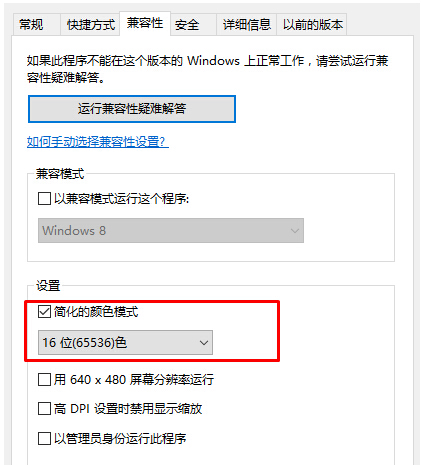16位色和32位色有什么区别?Win10怎么设置16位色?
16位色和32位色有什么区别?Win10怎么设置16位色?由系统之家率先分享!
在Windows系统下,有16位色和32位色,当然还有更早的256位和4位~~,很多版本比较老的游戏都采用了16位色的方式,不过在Win8系统开始就没有16位色的选择了,当然今天我们要讲的win10自然也是没有了~那么如果某个游戏要在win10中以16位色运行怎么办呢?下面我们来讲讲Win10怎么设置16位色。
16位色和32位色有什么区别?
16位色彩,显卡所显示的色彩数为2的16次方种,称为高彩色,24位色彩叫真彩色,显示色彩数为2的24次方,为人肉眼分辨的极限,32位能显示出2的32次方种色彩,这三种色彩其实在肉眼看上去没有特别的区别,但某些应用程序有色彩显示方面的限制,比如说要求最低显示色彩数为16位、24位或者32位。如果某程序要求最低色彩数为32位,那如果把显示模式设置为16位的话,该程序就有可能无法正常运行。
显卡在16位和32位模式上以相同分辨率显示同样的的内容,16位比32位少一半显存占用量,不过,就平常的普通桌面显示的话,就算32位色,主流显卡也完全可以应付,不用担心耗显卡的。
Win10怎么设置16位色?
第一步、首先创建一个要运行游戏程序的快捷方式!(右键发送快捷方式到桌面即可)
第二步、右键点击快捷方式,选择属性,然后切换到兼容性选项卡下!勾选“简化的颜色模式”,选择16位色;
第三步、最后确定保存,再运行软年或游戏即可。
以上内容就是关于16位色和32位色的具体区别的介绍以及windows10系统设置16位色的具体步骤。更多Win10系统教程请继续关注系统之家!